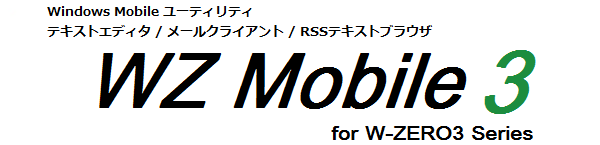Filer
ファイラーはWindows Mobileのフォルダやファイルの一覧を表示して、ファイル操作をおこなうアプリケーションです。
基本的な使い方
ファイラーの画面には「フォルダ一覧」「ファイル一覧」「ファイル内容」が表示されます。
「フォルダ一覧」には現在選択しているフォルダ名が表示されます。「フォルダ一覧」をタップするか[↑][↓]キーを押すと、フォルダ選択ダイアログを表示します。
「ファイル一覧」にはフォルダのファイル一覧が表示されます。
「ファイル内容」にはファイルの先頭部分がプレビュー表示されます。
[Enter]キーを押すと、「ファイル内容」を最大化して表示します。[OK]または[Esc]キーで元に戻します。
ファイルのコピー(カットアンドペースト)
クリップボードにファイル名をコピーするとファイルのコピーや移動ができます。
1.コピーするファイルを選んで、「メニュー」から「編集|コピー」コマンドを選択します。
2.コピー先のフォルダへ移動して、「メニュー」から「編集|貼り付け」コマンドを選択します。
「編集|切り取り」コマンドを選択するとファイルの移動ができます。
ファイルのコピー(2ウィンドウ)
ファイル一覧を2つ表示させると、ファイルのコピーや移動ができます。
2ウィンドウにするには「メニュー」から「表示|2ウィンドウ」を選択します。
2ウィンドウの一方のファイル一覧は通常表示、もう一方はグレー表示になります。
通常表示側でコピーするファイルを選択して「メニュー」から「編集|複写」コマンドを実行すると、ファイルをグレー表示のフォルダへコピーします。
ファイルメニュー
| 開く | ファイルをエディタで開きます。 |
| アプリケーションで開く | ファイルの拡張子に応じたアプリケーションを開きます。 JPGファイルなら「画像とビデオ」を開きます。 |
| 新規作成 | 名前を指定して新規ファイルを作成します。 |
| 削除 | ファイル一覧の選択ファイルをごみ箱に捨てます。 |
| 消去 | ファイル一覧の選択ファイルを完全に削除します。 |
| プロパティ | 名前や属性を変更するダイアログを表示します。 |
| ヘルプ | ヘルプを表示します。 |
| 終了 | ファイラーを終了します。 |
編集メニュー
| すべて選択 | ファイルをすべて選択します。 |
| 切り取り | 「ファイルのコピー」を参照してください。 |
| コピー | 「ファイルのコピー」を参照してください。 |
| 貼り付け | 「ファイルのコピー」を参照してください。 |
| 複写 | ファイルを別のフォルダへコピーします。 |
| 移動 | ファイルを別のフォルダへ移動します。 |
検索メニュー
| 一覧 | ファイル一覧を絞り込むダイアログを表示します。 |
| 内容 | ファイル内容で絞り込むダイアログを表示します。 |
| 絞込みの解除 | 絞込み表示を解除します。 |
| Grep検索 | Grep検索するダイアログを表示します。 |
表示メニュー
| 古い順〜件名順 | ファイル一覧のソートを指定します。 |
| サブフォルダも表示 | ファイル一覧に子フォルダも表示する/しないを切り替えます。 |
| バイナリファイルも表示 | ファイル一覧にバイナリファイルも表示する/しないを切り替えます。 |
| ファイル内容を一覧に表示 | ファイルの先頭を一覧に表示する/しないを切り替えます。 |
| 最新の内容に更新 | フォルダ一覧・ファイル一覧を最新の表示に更新します。 |
| プレビューを表示 | ファイル内容を表示する/しないを切り替えます。 |
| 2ウィンドウ | 2ウィンドウ/1ウィンドウ表示を切り替えます。 |
| ステータスウィンドウ | ステータスウィンドウのON/OFFを切り替えます。 |
フォルダメニュー
| 新規作成 | 名前を指定して新しいフォルダを作成します。 |
| 削除 | フォルダを削除します。削除前に問い合わせの確認をします。 |
| 古い順〜小さい順 | フォルダ一覧のソートを指定します。 |
| 情報 | フォルダの情報を表示します。 |
画面メニュー
| 一覧 | WZ Mobileの画面の一覧を表示します。WZ Mobile Editorで開いているファイル一覧も表示します。一覧で選んでOKするとその画面に切り替わります。 |
| ごみ箱 | ごみ箱の内容を表示します。削除したファイルはごみ箱に入ります。誤って削除したメールやファイルは「戻す」ボタンを押すと復活できます。ごみ箱のファイルは一定日数が経過すると自動的に削除されます。 |
| WZM Board | Boardを起動します。 |
| WZM Editor | WZ Mobile Editorを起動します。 |
| WZM Mail | WZ Mobile Mailを起動します。 |
| WZM Task | タスクスイッチャーを表示します。 |
| 基本設定 | WZ Mobileの基本的な設定をおこないます。 |
| 登録情報 | WZ Mobileのバージョンとユーザ登録情報を表示します。 |